手机照片怎么批量备份到电脑?
iphone6中很多照片如何全部都备份到电脑里面?
iphone6中很多照片如何全部都备份到电脑里面?
从 iPhone、iPad 或 iPod touch 导入照片和视频
了解如何将照片和视频从 iPhone、iPad 或 iPod touch 传输到 Mac 或 PC。我们还将向您介绍如何通过 iCloud 照片图库使照片在您的所有设备上均可访问。
选择您要保存照片和视频的位置
首先,确定您要保存照片和视频集合的位置。您可以通过 iCloud 照片图库使这些内容在您的所有设备上均可访问。或者,您也可以选择仅在 Mac 或 PC 上进行本地储存。
iCloud 照片图库
通过 iCloud 照片图库,您可以从 iPhone、iPad、iPod touch、Mac、Apple TV、iCloud.com 甚至 PC 访问您的照片和视频。最新拍摄的内容将自动添加至“iCloud 照片图库”,并且您所做的任何组织结构更改或编辑始终会在所有设备上保持最新状态。
开始之前:

导入到 Mac
您可以使用“照片”应用将照片从 iPhone、iPad 或 iPod touch 导入到 Mac,而无需使用 iCloud 照片图库。这些步骤同样适用于从数码相机和 SD 卡导入图像。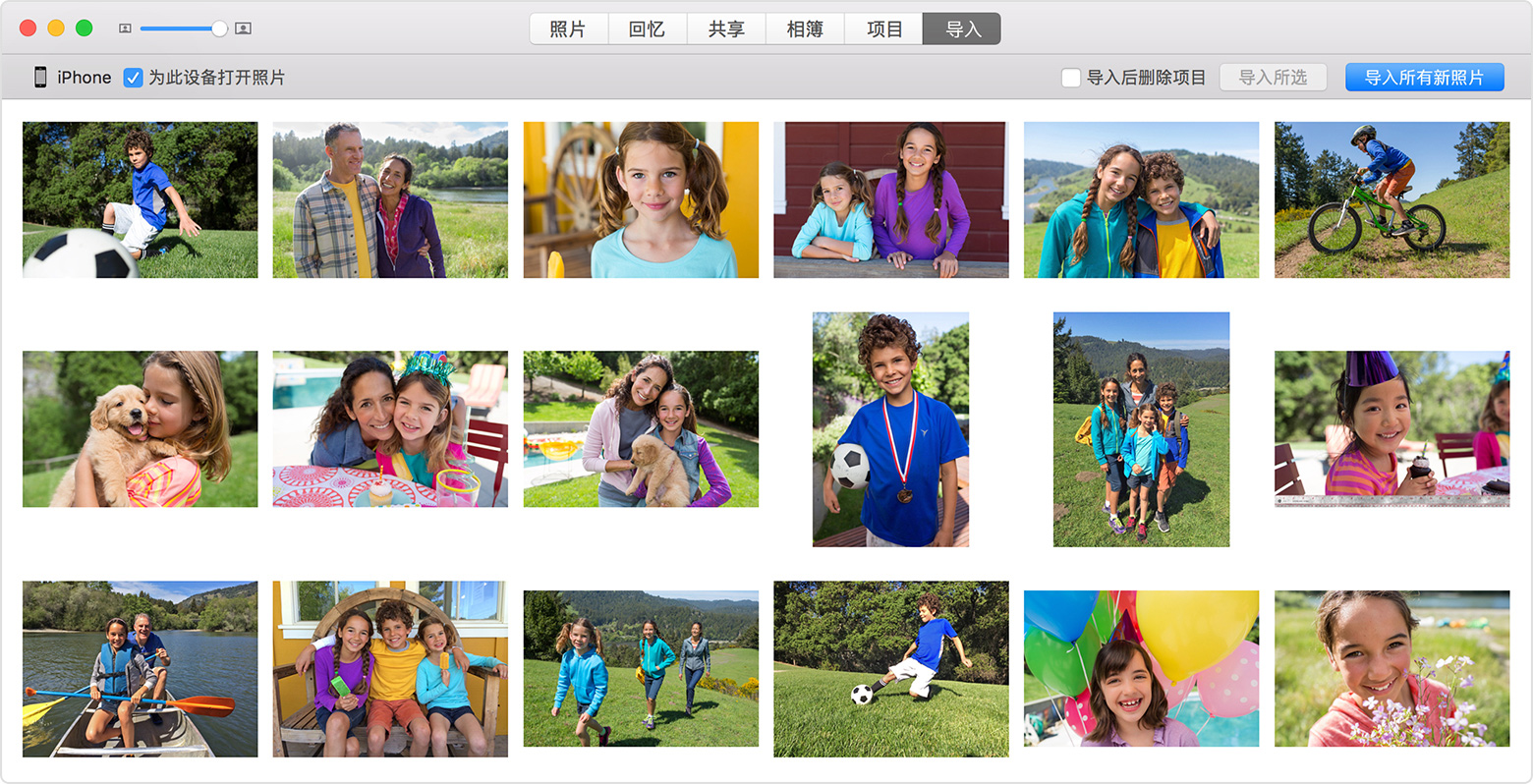

导入到 PC
您可以将设备连接到 PC,并使用 Windows 照片库将照片导入到电脑:
将照片从电脑传输到 iOS 设备
下面是将照片和视频从电脑传输到 iPhone、iPad 或 iPod touch 的一些选项,您可以从中进行选择:
进一步了解
66% 的人认为这有帮助。
联系 Apple 支持
需要帮助?为了节省时间,您可以在线发起支持请求,而后我们将帮助您与专家取得联系。使用入门
手机照片怎么批量备份到电脑?